如何解决U盘无法格式化呢?U盘使用久了也会出现各种各样的问题,比如中病毒,不能复制文件等等,这时候我们就需要格式化U盘来解决问题。接下来,我就教大家解决U盘无法格式化的方法
格式化是指清除磁盘或磁盘分区的所有文件。有时我们需要使用U盘安装系统,就会将U盘的内容进行格式化,那么U盘无法格式化该怎么办呢?今天,我就将格式化U盘的方法分享给大家
1、U盘插入电脑,打开开始菜单,选择控制面板
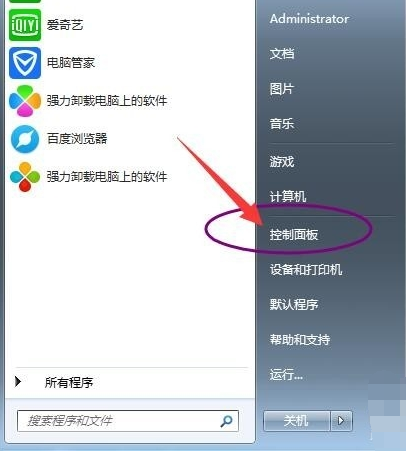
u盘电脑图解-1
3、点击系统和安全
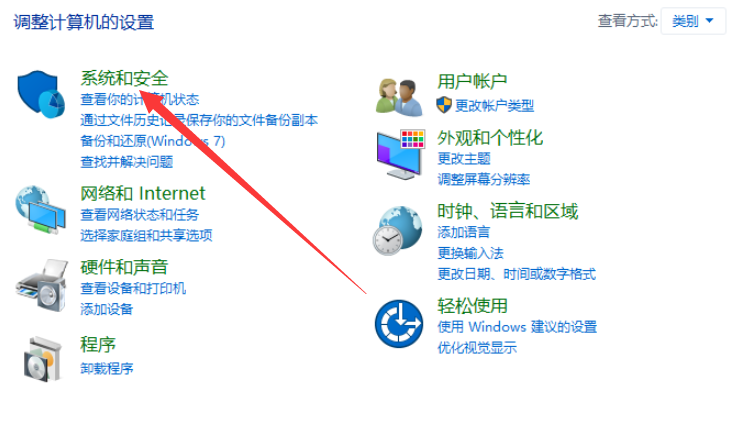
格式化电脑图解-2
3、点击管理工具下的“创建并格式化硬盘分区
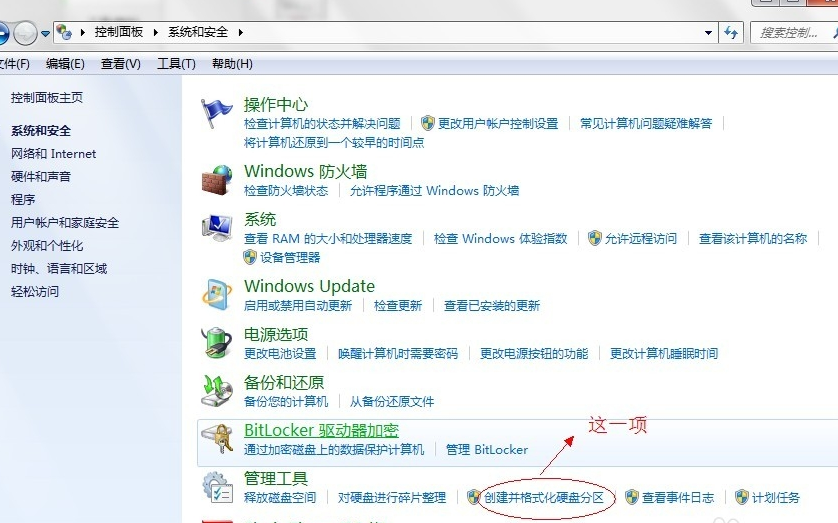
格式化电脑图解-3
4、在弹出窗口中找到需要格式化的U盘
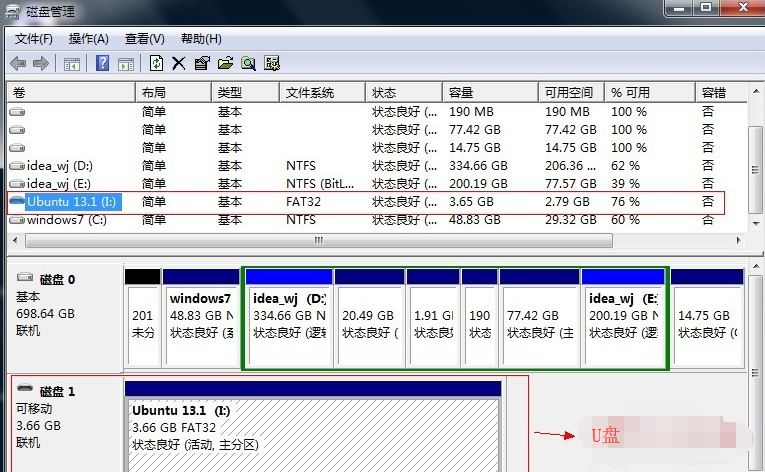
格式化电脑图解-4
5、右击U盘,选择“格式化”。别点错了,不然就麻烦了
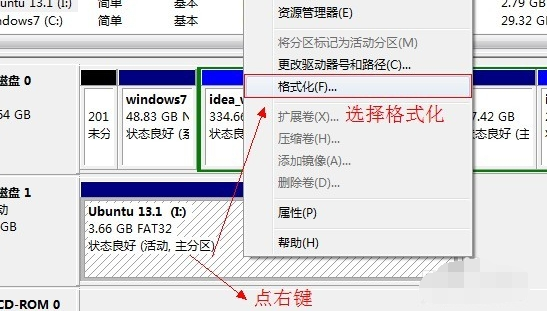
u盘不能格式化电脑图解-5
6、出现提示,单击“是”,U盘开始格式化。
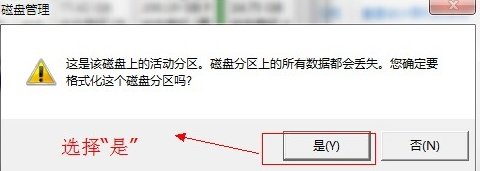
格式化电脑图解-6

如何解决U盘无法格式化呢?U盘使用久了也会出现各种各样的问题,比如中病毒,不能复制文件等等,这时候我们就需要格式化U盘来解决问题。接下来,我就教大家解决U盘无法格式化的方法
格式化是指清除磁盘或磁盘分区的所有文件。有时我们需要使用U盘安装系统,就会将U盘的内容进行格式化,那么U盘无法格式化该怎么办呢?今天,我就将格式化U盘的方法分享给大家
1、U盘插入电脑,打开开始菜单,选择控制面板
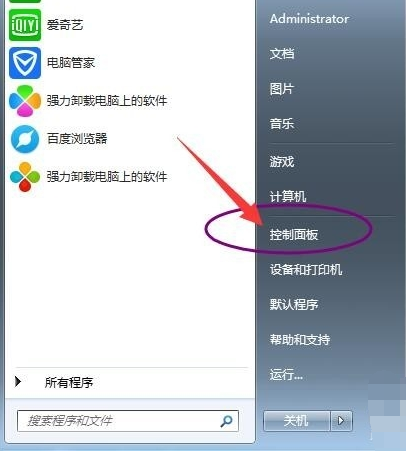
u盘电脑图解-1
3、点击系统和安全
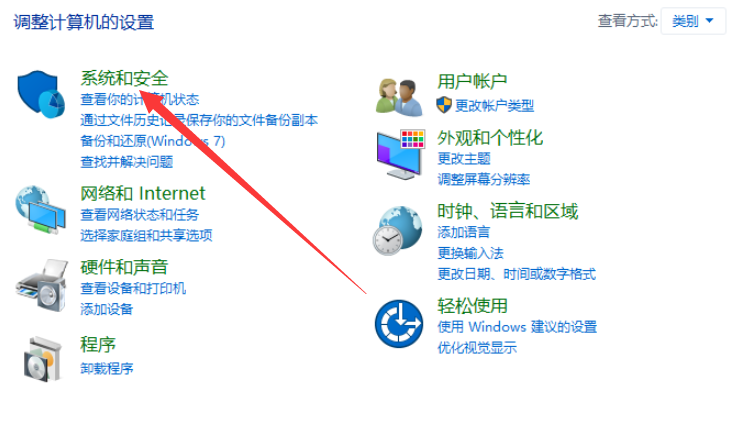
格式化电脑图解-2
3、点击管理工具下的“创建并格式化硬盘分区
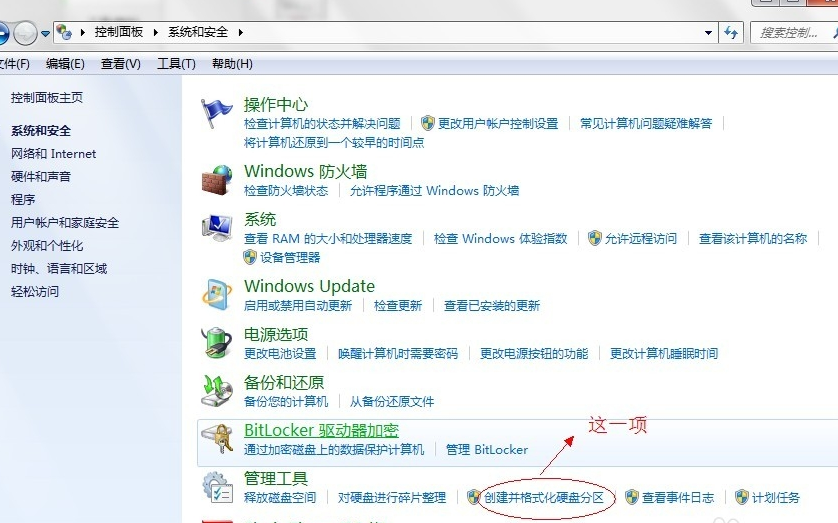
格式化电脑图解-3
4、在弹出窗口中找到需要格式化的U盘
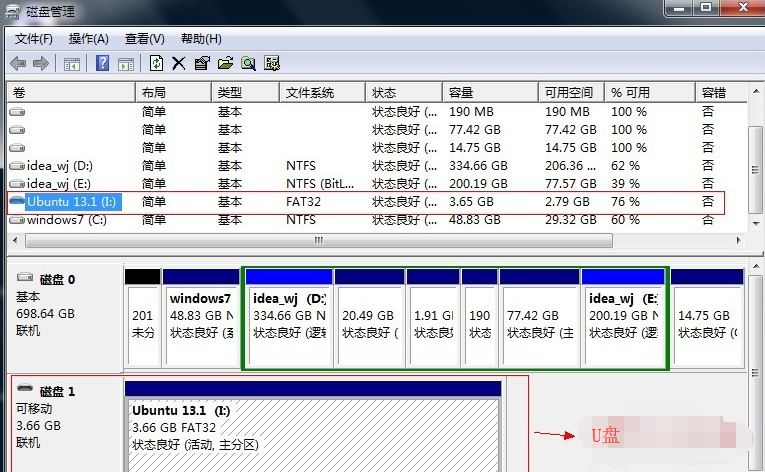
格式化电脑图解-4
5、右击U盘,选择“格式化”。别点错了,不然就麻烦了
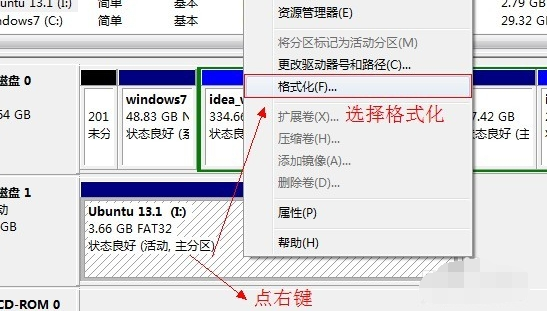
u盘不能格式化电脑图解-5
6、出现提示,单击“是”,U盘开始格式化。
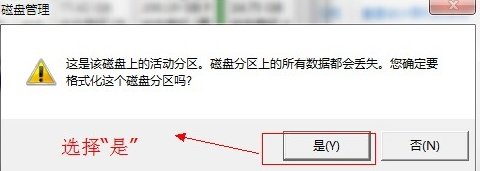
格式化电脑图解-6




